


在Windows 7系统中,有时候当我们拖动鼠标时会出现一个虚线框,这会影响我们的操作体验和视觉效果。如果您对这个虚线框感到困扰,并希望找到方法去掉它,那么您来对地方了。本文将向您介绍如何在Windows 7系统中快速而简单地去掉鼠标拖动时出现的虚线框。
具体方法如下:
1、点击开始菜单,在计算机上右键,选择属性。
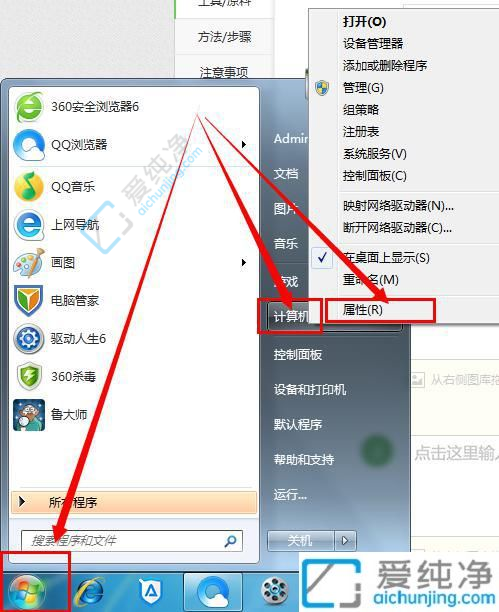
2、选择左上角的高级系统设置选项。
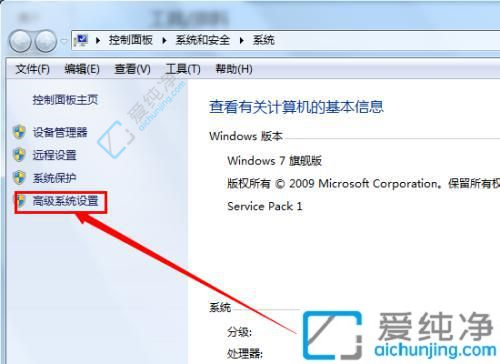
3、在上方选择高级,然后点击性能设置。
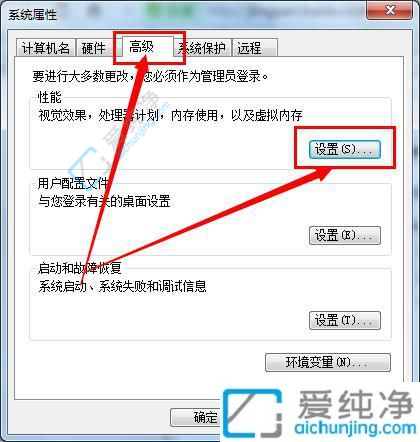
4、选择最佳外观的设置,点击确定即可。
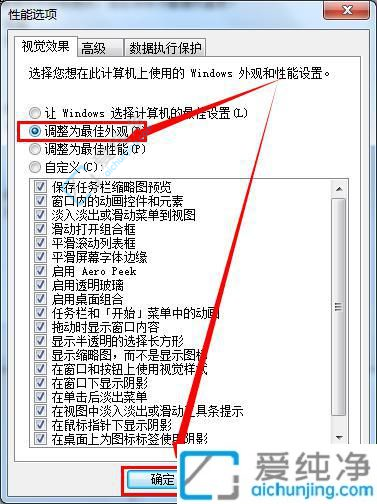
5、现在尝试一下,看看是否已经生效了呢。

总体而言,去掉Windows 7中拖动鼠标时出现的虚线框并不复杂,只需按照上述步骤进行相应设置即可。这种调整可以让您的操作更加流畅,提升整体的使用体验。然而,请注意在进行系统设置时谨慎操作,确保您了解所做修改可能带来的影响。希望本文对解决这一问题有所帮助,使您的Windows 7使用体验更加令人满意。
| 留言与评论(共有 条评论) |